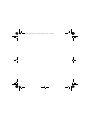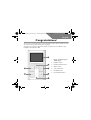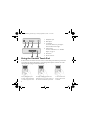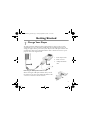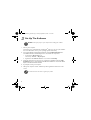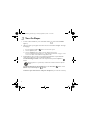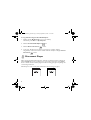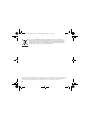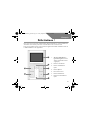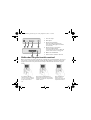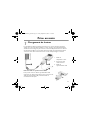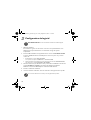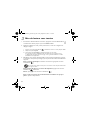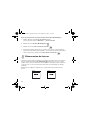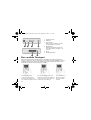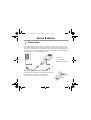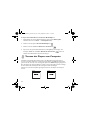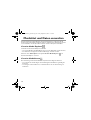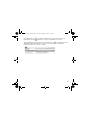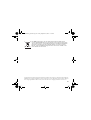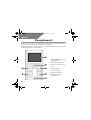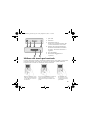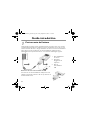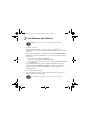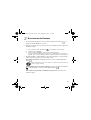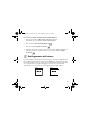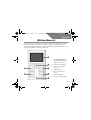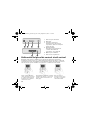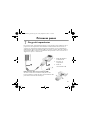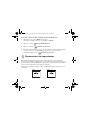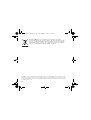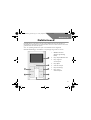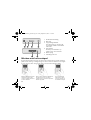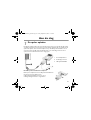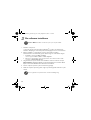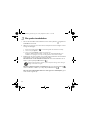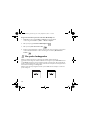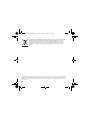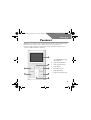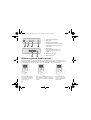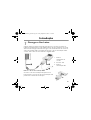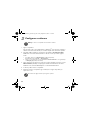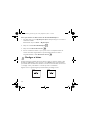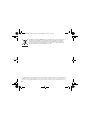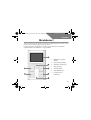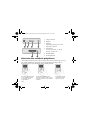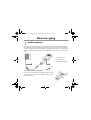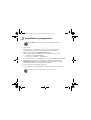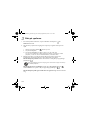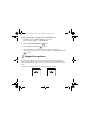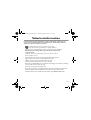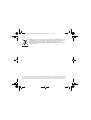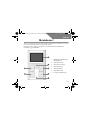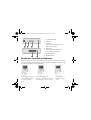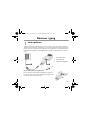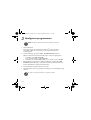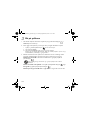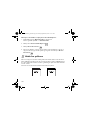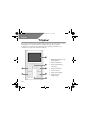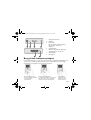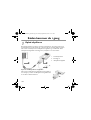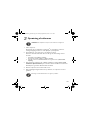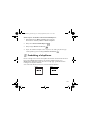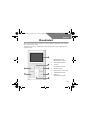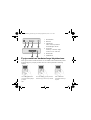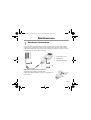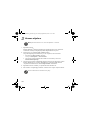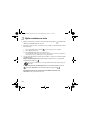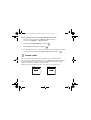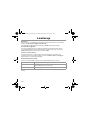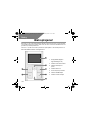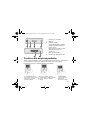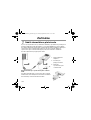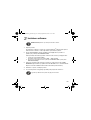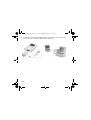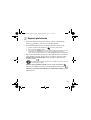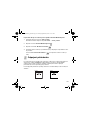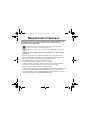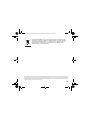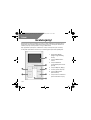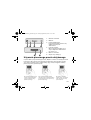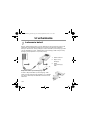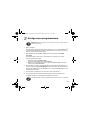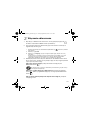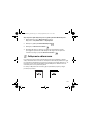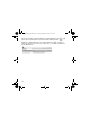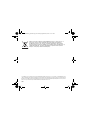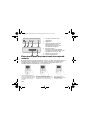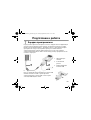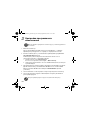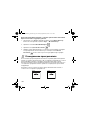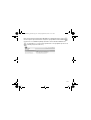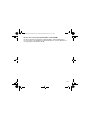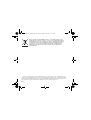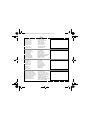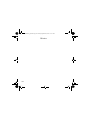Seite wird geladen ...
Seite wird geladen ...
Seite wird geladen ...
Seite wird geladen ...
Seite wird geladen ...
Seite wird geladen ...
Seite wird geladen ...
Seite wird geladen ...
Seite wird geladen ...
Seite wird geladen ...
Seite wird geladen ...
Seite wird geladen ...
Seite wird geladen ...
Seite wird geladen ...
Seite wird geladen ...
Seite wird geladen ...
Seite wird geladen ...
Seite wird geladen ...
Seite wird geladen ...
Seite wird geladen ...
Seite wird geladen ...
Seite wird geladen ...
Seite wird geladen ...
Seite wird geladen ...
Seite wird geladen ...
Seite wird geladen ...
Seite wird geladen ...
Seite wird geladen ...
Seite wird geladen ...
Seite wird geladen ...

29
Deutsch
Herzlichen Glückwunsch!
Vielen Dank, dass Sie sich für den neuen multifunktionellen Player Creative Zen™ Sleek
Photo entschieden haben. In dieser Kurzanleitung finden Sie Informationen, die Ihnen bei
der erstmaligen Inbetriebnahme des Players helfen.
Wenn Sie ausführlichere Informationen zu den Funktionen des Players benötigen, lesen Sie
das Benutzerhandbuch auf der Installations- und Anwendungs-CD.
7
6
5
2
1
4
3
1. OLED-Display
2. Wiedergabe/Pause-Taste
3. Nächster Titel/Vorspulen
4. Optionen
5. Vertikales Touchpad
6. Menü/Zurück
7. Vorheriger Titel/
Zurückspulen
CLE_Marlin 2_QS.book Page 29 Friday, September 9, 2005 11:43 AM

30
Das vertikale Touchpad
Wenn Sie im Rahmen dieses Dokuments zum Auswählen einer Option aufgefordert
werden, bedeutet dies, dass Sie zum Navigieren im Menü zunächst den Daumen auf dem
vertikalen Touchpad nach oben bzw. unten bewegen und die gewünschte Option dann
durch Drücken auf das vertikale Touchpad auswählen.
6 5
21 43
1. Kopfhörerbuchse
2. Mikrofon
3. Sperrschalter
Zum Sperren der Tasten schieben
Sie den Schalter nach rechts.
4. Ein/Aus-Taste
Weitere Informationen finden Sie
unter „Einschalten des Players“ auf
Seite 34.
5. Reset
6. Docking-Anschluss
Zum Navigieren durch die
verschiedenen Menüoptionen
bewegen Sie Ihren Daumen auf
dem vertikalen Touchpad auf und ab.
Zum schnellen Navigieren durch die
Menüoptionen lassen Sie Ihren Daumen
auf der oberen bzw. unteren Fläche des
vertikalen Touchpads aufliegen.
Zum Auswählen einer
Menüoption drücken
Sie auf das vertikale
Touchpad.
CLE_Marlin 2_QS.book Page 30 Friday, September 9, 2005 11:43 AM

31
Erste Schritte
1
1
Player laden
Der leistungsstarke Lithium-Ionen-Akku, den Sie mit dem Player erhalten, muss vor der
Verwendung vollständig geladen werden. Der Akku ist in ca. 2 Stunden vollständig geladen.
Zum Laden des Akkus schließen Sie das Netzteil an das USB-Synchronisierungskabel und
die Netzsteckdose an. Verbinden Sie das andere Ende des USB-Synchronisierungskabels mit
dem Docking-Anschluss (siehe Abbildung unten).
Trennen des USB-Synchronisierungskabels
Beim Abziehen des USB-Synchronisierungskabels müssen Sie
die beiden Tasten an den Seiten des Kabelsteckers
zusammendrücken, um die Sperre zu entriegeln.
3
1
1. Netzteilkabel
2. Docking-Anschluss
3. USB-Synchronisierungskabel
2
CLE_Marlin 2_QS.book Page 31 Friday, September 9, 2005 11:43 AM

32
2
22
Konfigurieren der Software
1. Schalten Sie den Computer ein.
Sie müssen sich in Windows
®
als Administrator anmelden, um die Software zu
installieren. Weitere Informationen finden Sie in der Onlinehilfe zu Ihrem
Betriebssystem.
2. Legen Sie die Installations- und Anwendungs-CD in das CD-ROM/DVD-ROM-Laufwerk
ein.
Die CD wird in der Regel automatisch gestartet. Gehen Sie folgendermaßen vor, wenn
die CD nicht startet:
i. Doppelklicken Sie auf das Symbol Arbeitsplatz.
Alternativ können Sie auf Start → Arbeitsplatz klicken.
ii. Klicken Sie mit der rechten Maustaste auf das Symbol des CD-ROM/DVD-ROM-Laufwerks,
und wählen Sie die Option AutoPlay.
3. Folgen Sie den Anweisungen auf dem Bildschirm, um die Installation abzuschließen.
Wählen Sie die Option für die vollständige Installation, um Creative MediaSource™,
Creative Media Explorer und Creative Media Toolbox automatisch zu installieren.
4. Starten Sie den Computer neu, wenn Sie dazu aufgefordert werden.
5. Nach dem Neustart des Computers folgen Sie den Bildschirmanweisungen für die
Produktregistrierung.
Schließen Sie den Player erst NACH dem Konfigurieren der Software an den
Computer an.
Zur Produktregistrierung benötigen Sie einen Internetanschluss.
CLE_Marlin 2_QS.book Page 32 Friday, September 9, 2005 11:43 AM

33
6. Schließen Sie den Player bei Aufforderung über das im Lieferumfang enthaltene
USB-Synchronisierungskabel an den USB-Anschluss Ihres Computers an.
CLE_Marlin 2_QS.book Page 33 Friday, September 9, 2005 11:43 AM

34
3
3
Einschalten des Players
1. Zum Einschalten des Zen Sleek Photo halten Sie die Ein/Aus-Taste so lange
gedrückt, bis das OLED-Display aufleuchtet.
2. Wenn Sie den Player zum ersten Mal einschalten, wird das Menü zunächst in englischer
Sprache angezeigt. So ändern Sie die Sprache:
i. Drücken Sie die Taste Menü/Zurück , und halten Sie sie gedrückt. Daraufhin wird das
Hauptmenü angezeigt.
ii. Wählen Sie die Option System.
iii. Wählen Sie die Option Language und dann die gewünschte Sprache aus.
Tipps zur Verwendung des vertikalen Touchpads finden Sie unter „Das vertikale Touchpad“ auf
Seite 30 bzw. in dem auf der Installations- und Anwendungs-CD gespeicherten
Benutzerhandbuch.
3. Herzlichen Glückwunsch! Sie können den Player jetzt benutzen. Damit Sie sofort
anfangen können, sind im Zen Sleek Photo bereits Musik und Fotos vorgespeichert.
Um die Musik hören zu können, schließen Sie die Kopfhörer an, und drücken Sie
die Wiedergabe/Pause-Taste .
Um eine Diashow zu starten, drücken Sie die Taste Menü/Zurück , wählen
Sie Fotos, und drücken Sie die Taste Wiedergabe/Pause .
Um Ihre eigene Musik zu hören oder um eigene Fotos anzusehen, fahren Sie
mit dem nächsten Schritt fort.
Während der Wiedergabe können Sie die Lautstärke einstellen, indem Sie Ihren Finger
oder Daumen auf dem vertikalen Touchpad auf und ab bewegen.
CLE_Marlin 2_QS.book Page 34 Friday, September 9, 2005 11:43 AM

35
4
4
Rippen von Musik und Kopieren von
Dateien
Sie können entweder Musik aus Ihrer CD-Sammlung auf den Player rippen oder
Audiodaten (wie z. B. im Internet erworbene Musik) von Ihrem Computer auf den Player
kopieren. Bevor Sie Dateien rippen oder kopieren, sollten Sie überprüfen, dass der Player
an den Computer angeschlossen ist, wie auf Seite 33 gezeigt.
So rippen Sie Musik von CDs
1. Doppelklicken Sie auf dem Windows-Desktop auf das Symbol Arbeitsplatz.
Alternativ können Sie auf Start → Arbeitsplatz klicken.
2. Klicken Sie auf das Symbol Creative Media Explorer .
3. Klicken Sie auf die Schaltfläche Audio-CDs rippen .
4. Befolgen Sie die auf dem Bildschirm angezeigten Anweisungen.
Wenn der Computer an das Internet angeschlossen ist, werden Albuminformationen
automatisch abgerufen.
So kopieren Sie Audiodateien oder Fotos von Ihrem Computer:
1. Doppelklicken Sie auf dem Windows-Desktop auf das Symbol Arbeitsplatz.
Alternativ können Sie auf Start → Arbeitsplatz klicken.
2. Klicken Sie auf das Symbol Creative Media Explorer .
3. Klicken Sie auf die Schaltfläche Media hinzufügen , und befolgen Sie die
angezeigten Anweisungen.
Mithilfe der Schaltfläche Media hinzufügen können Sie darüber hinaus
Audiodateien und Fotos übertragen.
CLE_Marlin 2_QS.book Page 35 Friday, September 9, 2005 11:43 AM

36
So kopieren Sie Datendateien mit Creative Media Explorer
1. Doppelklicken Sie auf dem Windows-Desktop auf das Symbol Arbeitsplatz.
Alternativ können Sie auf Start → Arbeitsplatz klicken.
2. Klicken Sie auf das Symbol Creative Media Explorer .
3. Klicken Sie auf die Schaltfläche Dokumente durchsuchen .
4. Kopieren Sie die gewünschten Datendateien per Drag&Drop auf den Player oder
Computer. Mithilfe der Schaltfläche Dokumente durchsuchen können Sie
darüber hinaus Audiodateien und Fotos übertragen.
5
5
Trennen des Players vom Computer
Nachdem Sie alle gewünschten Musik-, Audio- oder Datendateien übertragen haben,
trennen Sie den Zen Sleek Photo vom Computer. Der Player darf NICHT vom Computer
getrennt werden, wenn das erste der folgenden Symbole am OLED-Display angezeigt wird.
Die Übertragung der Titel oder Dateien ist dann noch nicht abgeschlossen. Ein vorzeitiges
Trennen kann zu diesem Zeitpunkt die übertragenen Inhalte beschädigen.
Warten Sie, bis das zweite Symbol angezeigt wird, bevor Sie den Player vom Computer
trennen.
Docked Docked
CLE_Marlin 2_QS.book Page 36 Friday, September 9, 2005 11:43 AM

37
FM-Radioempfang
Sie können automatisch nach allen verfügbaren Radiosendern suchen und bis zu 32
Radiopresets speichern.
1. Drücken Sie die Taste Menü/Zurück , und halten Sie sie gedrückt.
Daraufhin wird das Hauptmenü angezeigt.
2. Stecken Sie die Kopfhörer in die Kopfhörerbuchse am Player ein.
Das Kopfhörerkabel dient als Antenne für den Radioempfang und muss bei der
Nutzung des FM-Radios angeschlossen sein.
3. Wählen Sie FM-Radio.
4. Um Radiosender automatisch zu suchen und zu speichern, drücken Sie die Taste
Optionen , und wählen Sie Autom. Suchlauf.
Der Player sucht nach allen Radiosendern mit klarem Empfang. Am Ende des
automatischen Suchlaufs speichert der Zen Sleek Photo alle Sender automatisch als
Presets und stellt das Radio auf den ersten Preset-Sender ein.
5. Drücken Sie die Taste Nächster Titel/Vorspulen oder Vorheriger Titel/
Zurückspulen , um ein anderes Preset auszuwählen.
6. So können Sie die Radiofrequenz fein abstimmen oder manuell nach einer Radiostation
suchen:
i. Wenn Sie in die manuelle Tuning-Ansicht umschalten möchten, drücken Sie die Taste
Wiedergabe/Pause .
ii. Drücken Sie die Taste Nächster Titel/Vorspulen oder Vorheriger Titel/
Zurückspulen , um die Radiofrequenz fein abzustimmen oder manuell nach einer
Radiostation zu suchen.
CLE_Marlin 2_QS.book Page 37 Friday, September 9, 2005 11:43 AM

38
Musiktitel und Daten verwalten
Creative MediaSource Player/Organizer, Creative Media Explorer und Creative Media
Toolbox sind im Lieferumfang von Zen Sleek Photo enthalten. Diese Anwendungen werden
bei der Installation der Zen Sleek Photo-Software auf Ihrem Computer mitinstalliert.
Creative Media Explorer
Verwenden Sie Creative Media Explorer, wenn Sie:
• zum ersten Mal MP3- und WMA-Dateien rippen und eine Bibliothek erstellen möchten;
• Zen Sleek Photo vorzugsweise als Wechseldatenträger verwalten möchten.
Klicken Sie unter Arbeitsplatz auf das Symbol Creative Media Explorer , um
Creative Media Explorer zu starten.
Creative MediaSource
Die Verwendung von Creative MediaSource empfiehlt sich bei folgenden Szenarien:
• Sie verwenden für die Wiedergabe und Verwaltung Ihrer Musikdateien regelmäßig den
Computer;
• Sie benötigen weitere Funktionen, z. B. zum Aufnehmen oder zur Konvertierung von
Audiodaten.
CLE_Marlin 2_QS.book Page 38 Friday, September 9, 2005 11:43 AM

39
Doppelklicken Sie auf , um Creative MediaSource zu starten. Wenn Sie weitere
Informationen zu Creative MediaSource benötigen, doppelklicken Sie auf dem
Windows-Desktop auf das Symbol für Creative MediaSource und schlagen Sie in der
Onlinehilfe für Creative MediaSource nach, die einen umfangreichen Abschnitt mit
praktischen Hinweisen („How do I“) enthält.
CLE_Marlin 2_QS.book Page 39 Friday, September 9, 2005 11:43 AM

40
Häufig gestellte Fragen
Wie kaufe ich Musik im Internet?
Sie haben die Möglichkeit, Musik auf legale Weise bei digitalen Musikläden im Internet zu
erwerben. Diese Musikdateien dürfen Sie auf Ihrem Computer speichern und später auf
Ihren Player übertragen.
Was bedeutet das PlaysForSure-Logo?
Das PlaysForSure-Logo erleichtert es, nach digitalen Musikläden zu suchen, die mit dem
Player kompatibel sind. Wenn Sie das PlaysForSure-Logo sehen, können Sie sicher sein, dass
die erworbenen Musikdateien mit dem Player wiedergegeben werden können.
Nach der Wiedergabe einiger Musiktitel wird ein Titel übersprungen.
Der Player gibt nur gültige Formate (.MP3-, .WAV-, .WMA- und .WMA-Aufnahmen mit
DRM) wieder. Andere Dateitypen werden übersprungen.
Der Zen Sleek Photo lässt sich nicht einschalten oder reagiert nicht mehr. Was
kann ich tun?
Gehen Sie folgendermaßen vor:
• Vergewissern Sie sich, dass sich der Sperr-Schalter nicht in der Geschlossen-Position
befindet.
• Der Akku muss möglicherweise aufgeladen werden. Schließen Sie das Netzteil an das
USB-Synchronisierungskabel und die Netzsteckdose an. Verbinden Sie das andere Ende
des USB-Synchronisierungskabels mit dem Docking-Anschluss. Schalten Sie ggf. die
Netzsteckdose ein.
Kann ich mit dem Zen Sleek Photo joggen?
Der Zen Sleek Photo sollte nach Möglichkeit nicht den kontinuierlichen Erschütterungen
ausgesetzt werden, die beim Joggen oder Laufen auftreten.
Können WMA-Dateien mit DRM-Schutz auf dem Player wiedergegeben
werden?
Ja, das ist möglich. Übertragen Sie DRM-geschützte WMA-Dateien mithilfe von Creative
Media Explorer, Creative MediaSource oder Windows Media Player auf Ihren Player.
CLE_Marlin 2_QS.book Page 40 Friday, September 9, 2005 11:43 AM

41
Weitere Informationen
Benutzerhandbuch
Lesen Sie das Benutzerhandbuch auf Ihrer Installations- und Anwendungs-CD, um mehr
über die zahlreichen Funktionen Ihres Players zu erfahren. Wechseln Sie zu
d:\manual\<Sprache>\manual.chm
(Ersetzen Sie d:\ durch den Laufwerksbuchstaben des CD-ROM/DVD-ROM-Laufwerks und
<Sprache> durch die Sprache Ihres Dokuments.)
Creative Knowledge Base
Lösen Sie technische Probleme mithilfe der rund um die Uhr verfügbaren
Selbsthilfe-Knowledge Base von Creative. Besuchen Sie unsere Website unter
www.creative.com, wählen Sie Ihre Region und dann Kundendienst aus.
Produktregistrierung
Durch die Registrierung des Produkts sichern Sie sich Ihr Anrecht auf einen angemessenen
Kundendienst. Sie können Ihr Produkt entweder während der Installation oder zu einem
späteren Zeitpunkt unter www.creative.com/register registrieren. Beachten Sie bitte,
dass Ihre Garantierechte unabhängig von der Produktregistrierung gelten.
Kundensupport und Garantie
Hinweise zum Kundensupport, zur Garantie und andere Informationen finden Sie auf der
Installations- und Anwendungs-CD.
(Ersetzen Sie d:\ durch den Laufwerksbuchstaben des CD-ROM/DVD-ROM-Laufwerks,
<Region> durch Ihre Region und <Sprache> durch die Sprache Ihres Dokuments.)
Kundensupport d:\support\<Region>\<Sprache>\support.chm
Garantie d:\warranty\<Region>\<Sprache>\warranty.chm
Bewahren Sie den Kaufbeleg bis zum Ablauf des Garantiezeitraums auf.
Benutzerhandbuch d:\manual\<Sprache>\manual.chm
CLE_Marlin 2_QS.book Page 41 Friday, September 9, 2005 11:43 AM

42
Sicherheitsinformationen
Beachten Sie die folgenden Hinweise, um Ihren Player vor Beschädigungen zu
schützen und die Gefahr von elektrischen Schlägen, Kurzschlüssen, Feuer und
Hörschäden zu mindern sowie um weitere Risiken zu vermeiden.
• Öffnen Sie den Player nicht, und versuchen Sie nicht, den Player, die Batterie oder das
Netzteil zu reparieren.
Wenden Sie sich mit allen Reparaturanfragen an Creative oder einen
autorisierten Reparaturdienst.
• Setzen Sie den Player bzw. den Akku nicht Temperaturen unter 0 °C und über 45 °C aus.
(32 °F bis 113 °F).
• Wirken Sie nicht mit spitzen oder stumpfen Gegenständen auf den Player bzw. den Akku
ein, und setzen Sie den Player bzw. Akku nicht in Brand.
• Halten Sie den Player von Objekten mit starker magnetischer Strahlung fern.
• Setzen Sie den Player keinen starken Stößen oder Erschütterungen aus.
• Vermeiden Sie, dass der Player bzw. Akku mit Wasser oder Feuchtigkeit in Kontakt
kommt.
Achten Sie darauf, dass Sie den Player nicht in Wasser eintauchen bzw. Regen aussetzen,
auch wenn er feuchtigkeitsbeständig ist (Einzelheiten dazu finden Sie auf der
Produktverpackung).
• Hören Sie nicht längere Zeit mit großer Lautstärke Musik.
• Versuchen Sie unter keinen Umständen, den integrierten Akku auszubauen. Die
Entsorgung des Player muss unter Einhaltung der regional geltenden
Umweltbestimmungen erfolgen. Zum Austauschen des Akkus senden Sie den Player bitte
an die Kundendienstniederlassung in Ihrer Nähe. Informationen zum Kundendienst
finden Sie unter www.creative.com
Eine unsachgemäße Bedienung kann zum Verlust Ihrer Garantieansprüche führen.
Weitere Informationen enthält die zum Lieferumfang des Produkts gehörende
Garantieerklärung.
CLE_Marlin 2_QS.book Page 42 Friday, September 9, 2005 11:43 AM

43
Das WEEE-Symbol zeigt an, dass das damit gekennzeichnete Produkt nicht als
normaler Haushaltsabfall entsorgt werden soll. Durch eine fachgerechte Entsorgung
dieses Gerätes leisten Sie einen wichtigen Beitrag zum Umweltschutz. Ausführliche
Informationen zur Entsorgung dieses Produkts erhalten Sie bei Ihrer regionalen
Behörde, bei Ihrem Abfallentsorgungsunternehmen oder in dem Geschäft, in dem
Sie das Produkt erworben haben.
Copyright © 2005, Creative Technology Ltd. Alle Rechte vorbehalten. Das Creative-Logo, Zen und Creative MediaSource
sind Marken oder eingetragene Marken von Creative Technology Ltd. in den USA und/oder anderen Ländern. Windows
ist eine eingetragene Marke der Microsoft Corporation. Gracenote ist eine eingetragene Marke der Gracenote, Inc.
CLE_Marlin 2_QS.book Page 43 Friday, September 9, 2005 11:43 AM
Seite wird geladen ...
Seite wird geladen ...
Seite wird geladen ...
Seite wird geladen ...
Seite wird geladen ...
Seite wird geladen ...
Seite wird geladen ...
Seite wird geladen ...
Seite wird geladen ...
Seite wird geladen ...
Seite wird geladen ...
Seite wird geladen ...
Seite wird geladen ...
Seite wird geladen ...
Seite wird geladen ...
Seite wird geladen ...
Seite wird geladen ...
Seite wird geladen ...
Seite wird geladen ...
Seite wird geladen ...
Seite wird geladen ...
Seite wird geladen ...
Seite wird geladen ...
Seite wird geladen ...
Seite wird geladen ...
Seite wird geladen ...
Seite wird geladen ...
Seite wird geladen ...
Seite wird geladen ...
Seite wird geladen ...
Seite wird geladen ...
Seite wird geladen ...
Seite wird geladen ...
Seite wird geladen ...
Seite wird geladen ...
Seite wird geladen ...
Seite wird geladen ...
Seite wird geladen ...
Seite wird geladen ...
Seite wird geladen ...
Seite wird geladen ...
Seite wird geladen ...
Seite wird geladen ...
Seite wird geladen ...
Seite wird geladen ...
Seite wird geladen ...
Seite wird geladen ...
Seite wird geladen ...
Seite wird geladen ...
Seite wird geladen ...
Seite wird geladen ...
Seite wird geladen ...
Seite wird geladen ...
Seite wird geladen ...
Seite wird geladen ...
Seite wird geladen ...
Seite wird geladen ...
Seite wird geladen ...
Seite wird geladen ...
Seite wird geladen ...
Seite wird geladen ...
Seite wird geladen ...
Seite wird geladen ...
Seite wird geladen ...
Seite wird geladen ...
Seite wird geladen ...
Seite wird geladen ...
Seite wird geladen ...
Seite wird geladen ...
Seite wird geladen ...
Seite wird geladen ...
Seite wird geladen ...
Seite wird geladen ...
Seite wird geladen ...
Seite wird geladen ...
Seite wird geladen ...
Seite wird geladen ...
Seite wird geladen ...
Seite wird geladen ...
Seite wird geladen ...
Seite wird geladen ...
Seite wird geladen ...
Seite wird geladen ...
Seite wird geladen ...
Seite wird geladen ...
Seite wird geladen ...
Seite wird geladen ...
Seite wird geladen ...
Seite wird geladen ...
Seite wird geladen ...
Seite wird geladen ...
Seite wird geladen ...
Seite wird geladen ...
Seite wird geladen ...
Seite wird geladen ...
Seite wird geladen ...
Seite wird geladen ...
Seite wird geladen ...
Seite wird geladen ...
Seite wird geladen ...
Seite wird geladen ...
Seite wird geladen ...
Seite wird geladen ...
Seite wird geladen ...
Seite wird geladen ...
Seite wird geladen ...
Seite wird geladen ...
Seite wird geladen ...
Seite wird geladen ...
Seite wird geladen ...
Seite wird geladen ...
Seite wird geladen ...
Seite wird geladen ...
Seite wird geladen ...
Seite wird geladen ...
Seite wird geladen ...
Seite wird geladen ...
Seite wird geladen ...
Seite wird geladen ...
Seite wird geladen ...
Seite wird geladen ...
Seite wird geladen ...
Seite wird geladen ...
Seite wird geladen ...
Seite wird geladen ...
Seite wird geladen ...
Seite wird geladen ...
Seite wird geladen ...
Seite wird geladen ...
Seite wird geladen ...
Seite wird geladen ...
Seite wird geladen ...
Seite wird geladen ...
Seite wird geladen ...
Seite wird geladen ...
Seite wird geladen ...
Seite wird geladen ...
Seite wird geladen ...
Seite wird geladen ...
Seite wird geladen ...
Seite wird geladen ...
Seite wird geladen ...
Seite wird geladen ...
Seite wird geladen ...
Seite wird geladen ...
Seite wird geladen ...
Seite wird geladen ...
Seite wird geladen ...
Seite wird geladen ...
Seite wird geladen ...
Seite wird geladen ...
Seite wird geladen ...
Seite wird geladen ...

197
• Creative Product
• Produit Creative
• Prodotto Creative
• Creative-Produkt
• Producto Creative
• Creative Product
• Creative Produkt
• Creative tuote
• Creative Produkt
• Creative produkt
• Creative produkt
• Výrobek firmy Creative
• Produto Creative
• Creative продукт
• Creative Labs termék
• Προιόν Creative
• „Creative“ produktas
• Produkt Creative
• Dealer Stamp
• Cachet revendeur
• Timbro del rivenditore
• Händlerstempel
• Sello distribuidor
• Dealer stempel
• Forhandler stempel
• Jälleenmyyjä leima
• Återförsäljare stämpel
• Forhandler stempel
• Pieczątka dilera
• Razítko prodejce
• Carimbo do Agente
• Печать дилера
• A kereskedelmi cég bélyegzoje
• Σφραγίδα Αντιπροσώπου
• Pardavėjo spaudas
•Pečiatka
predajcu
• Name and Address of Customer
• Nom et adrese du client
• Nome e indirizzo del cliente
• Name & Anschrift des Käufers
• Nombre & dirección del cliente
• Naam & adresvan de klant
• Kundens navn & adress
• Asiakkaan nimi & osoite
• Kundens namm & adress
• Kundens navn & adresse
• Imię i adres klienta
• Meno a adresa zákazníka
• Nome e morada do comprador
• Фамилия и адрес покупателя
• A Vásárló neve és címe
• Ηµεροµηνία Αγοράς Όνοµα &
∆ιεύθυνση του Πελάτη
•Pirkėjo vardas, pavardė ir adresas
• Meno a adresa zákazníka
• Purchase Date
• Date d’achat
• Data di acquisto
• Kaufdatum
• Fecha de compra
• Aankoopdatum
• Kjøbsdato
• Ostopäivä
• Inköposdatum
• Købsdato
• Data zakupu
• Datum koupy
• Data de compra
• Покупное число
• Az vásárlás dátuma
• Ηµεροµηνία Αγοράς
• Įsigijimo data
• Dátum nákupu
CLE_Marlin 2_QS.book Page 197 Friday, September 9, 2005 11:43 AM
Seite wird geladen ...
-
 1
1
-
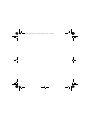 2
2
-
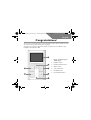 3
3
-
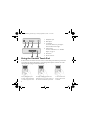 4
4
-
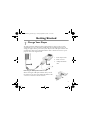 5
5
-
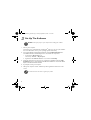 6
6
-
 7
7
-
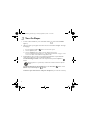 8
8
-
 9
9
-
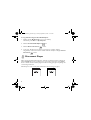 10
10
-
 11
11
-
 12
12
-
 13
13
-
 14
14
-
 15
15
-
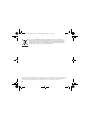 16
16
-
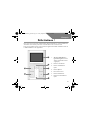 17
17
-
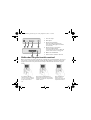 18
18
-
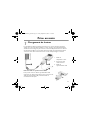 19
19
-
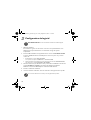 20
20
-
 21
21
-
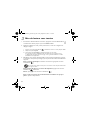 22
22
-
 23
23
-
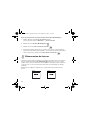 24
24
-
 25
25
-
 26
26
-
 27
27
-
 28
28
-
 29
29
-
 30
30
-
 31
31
-
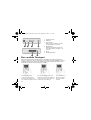 32
32
-
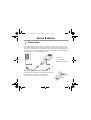 33
33
-
 34
34
-
 35
35
-
 36
36
-
 37
37
-
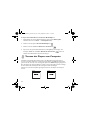 38
38
-
 39
39
-
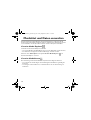 40
40
-
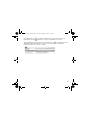 41
41
-
 42
42
-
 43
43
-
 44
44
-
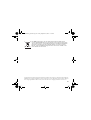 45
45
-
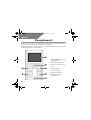 46
46
-
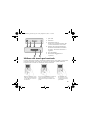 47
47
-
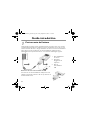 48
48
-
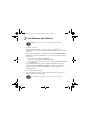 49
49
-
 50
50
-
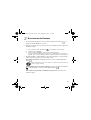 51
51
-
 52
52
-
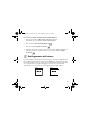 53
53
-
 54
54
-
 55
55
-
 56
56
-
 57
57
-
 58
58
-
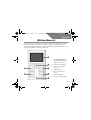 59
59
-
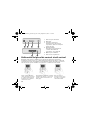 60
60
-
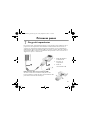 61
61
-
 62
62
-
 63
63
-
 64
64
-
 65
65
-
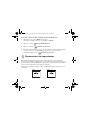 66
66
-
 67
67
-
 68
68
-
 69
69
-
 70
70
-
 71
71
-
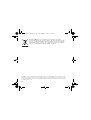 72
72
-
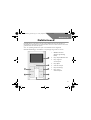 73
73
-
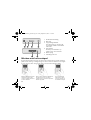 74
74
-
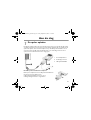 75
75
-
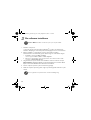 76
76
-
 77
77
-
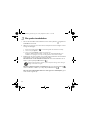 78
78
-
 79
79
-
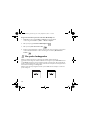 80
80
-
 81
81
-
 82
82
-
 83
83
-
 84
84
-
 85
85
-
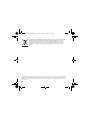 86
86
-
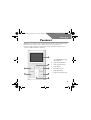 87
87
-
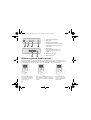 88
88
-
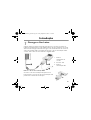 89
89
-
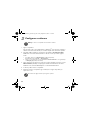 90
90
-
 91
91
-
 92
92
-
 93
93
-
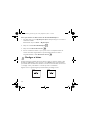 94
94
-
 95
95
-
 96
96
-
 97
97
-
 98
98
-
 99
99
-
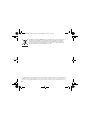 100
100
-
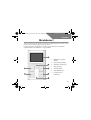 101
101
-
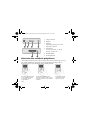 102
102
-
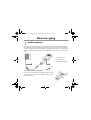 103
103
-
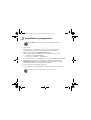 104
104
-
 105
105
-
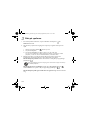 106
106
-
 107
107
-
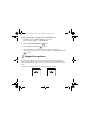 108
108
-
 109
109
-
 110
110
-
 111
111
-
 112
112
-
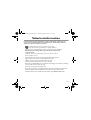 113
113
-
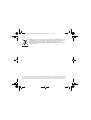 114
114
-
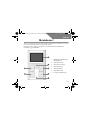 115
115
-
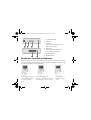 116
116
-
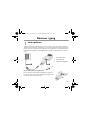 117
117
-
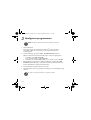 118
118
-
 119
119
-
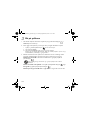 120
120
-
 121
121
-
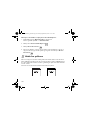 122
122
-
 123
123
-
 124
124
-
 125
125
-
 126
126
-
 127
127
-
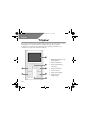 128
128
-
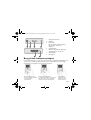 129
129
-
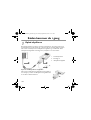 130
130
-
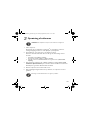 131
131
-
 132
132
-
 133
133
-
 134
134
-
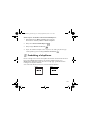 135
135
-
 136
136
-
 137
137
-
 138
138
-
 139
139
-
 140
140
-
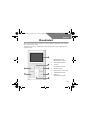 141
141
-
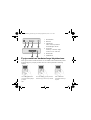 142
142
-
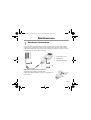 143
143
-
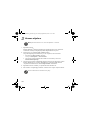 144
144
-
 145
145
-
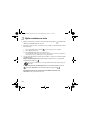 146
146
-
 147
147
-
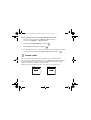 148
148
-
 149
149
-
 150
150
-
 151
151
-
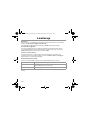 152
152
-
 153
153
-
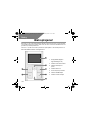 154
154
-
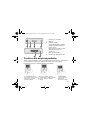 155
155
-
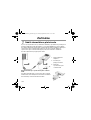 156
156
-
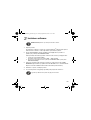 157
157
-
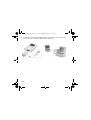 158
158
-
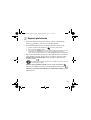 159
159
-
 160
160
-
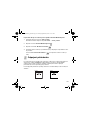 161
161
-
 162
162
-
 163
163
-
 164
164
-
 165
165
-
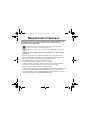 166
166
-
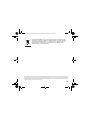 167
167
-
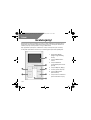 168
168
-
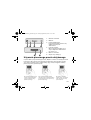 169
169
-
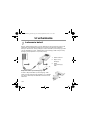 170
170
-
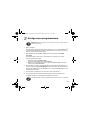 171
171
-
 172
172
-
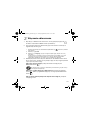 173
173
-
 174
174
-
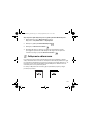 175
175
-
 176
176
-
 177
177
-
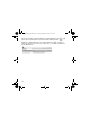 178
178
-
 179
179
-
 180
180
-
 181
181
-
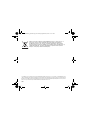 182
182
-
 183
183
-
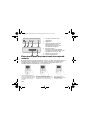 184
184
-
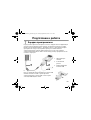 185
185
-
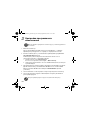 186
186
-
 187
187
-
 188
188
-
 189
189
-
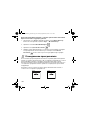 190
190
-
 191
191
-
 192
192
-
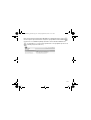 193
193
-
 194
194
-
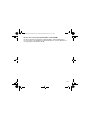 195
195
-
 196
196
-
 197
197
-
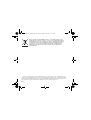 198
198
-
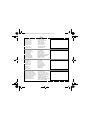 199
199
-
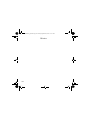 200
200
Creative Zen Sleek Photo Bedienungsanleitung
- Typ
- Bedienungsanleitung
- Dieses Handbuch eignet sich auch für
in anderen Sprachen
- English: Creative Zen Sleek Photo Owner's manual
- français: Creative Zen Sleek Photo Le manuel du propriétaire
- español: Creative Zen Sleek Photo El manual del propietario
- italiano: Creative Zen Sleek Photo Manuale del proprietario
- русский: Creative Zen Sleek Photo Инструкция по применению
- Nederlands: Creative Zen Sleek Photo de handleiding
- português: Creative Zen Sleek Photo Manual do proprietário
- dansk: Creative Zen Sleek Photo Brugervejledning
- polski: Creative Zen Sleek Photo Instrukcja obsługi
- čeština: Creative Zen Sleek Photo Návod k obsluze
- svenska: Creative Zen Sleek Photo Bruksanvisning
- suomi: Creative Zen Sleek Photo Omistajan opas
Verwandte Artikel
-
Creative Zen Sleek Bedienungsanleitung
-
Creative Zen V Benutzerhandbuch
-
Creative Zen Sleek Photo Benutzerhandbuch
-
Creative BLASTER TRANSMITTER Benutzerhandbuch
-
Creative ZEN Vision Schnellstartanleitung
-
Creative Zen Bedienungsanleitung
-
Creative Muvo Sport C100 Benutzerhandbuch
-
Creative Zen Vision W Schnellstartanleitung
-
Creative Zen Vision M Schnellstartanleitung
-
Creative Zen Vision M Benutzerhandbuch